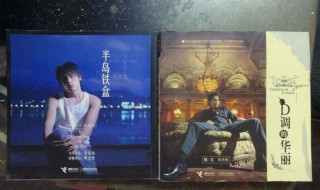word分栏后怎么加页码(分栏的文档怎么加页码)
来源: 最后更新:24-01-05 10:16:26
导读:word分栏后怎么加页码?word分栏页码不连续怎么办
-
我们有些用户在使用Word编辑内容的时候,为了更加美观,设置了分栏,为了知晓阅读的顺序,需要在这些分栏设置页码,可是大多数人都不知道应该用什么方式来进行设置,针对这个问题,今日的软件教程就来分享完整的操作步骤,希望今天纯净之家分享的内容可以帮助更多人解决问题。
Word怎么设置分栏页码:
1、首先选中想要分栏的文字。
2、接着进入“布局”,点击“栏”,这里选择“两栏”。


3、分栏完成后,点击“插入”中的“页眉和页脚”。


4、然后选择“页脚”并选择“三栏”。


5、生成后将中间一栏给删除。(如果需要分三栏就不用删了)

6、随后,在左下角页脚输入“{=2*{page}-1}”。

7、输入完成后,再在右下角输入“ {=2*{page}}”。

8、最后鼠标点击中间,按下键盘“alt+F9”就可以分栏设置页码了。
免责声明:本文系转载,版权归原作者所有;旨在传递信息,其原创性以及文中陈述文字和内容未经本站证实。
广西“小砂糖橘”抵达漠河,工作人员赶走不少跟拍的网络主播广西“小砂糖橘”抵达漠河,工作人员赶走不少跟拍的网络主播,漠河,
拉拉裤适合多大的宝宝 这个年龄段使用最佳 2024高速免费日历表 2024过路费免费日期是多少 德露滋奶粉“新鲜24”背后的故事 12月5日24时起佛山油价降价(12月5日24时起佛山油价降价了吗)热门标签
热门文章
-
汽车划痕修复漆什么牌子好?(汽车划痕修复漆什么牌子好一点) 24-01-05
-
钉钉电脑版可以考勤打卡吗(钉钉能电脑端考勤打卡吗) 24-01-05
-
冷却系统内部有高压气体是为什么 为什么冷却系统存在超压 24-01-05
-
半岛铁盒是什么 半岛铁盒是什么时候出的歌 24-01-05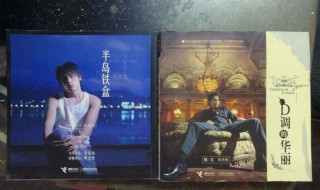
-
杨潇书名打分105分(杨潇 作者) 24-01-05
-
违章停车罚款有滞纳金吗2017 违章停车罚款有滞纳金吗2019 24-01-05
-
大贸摩托车是什么意思(啥是大贸摩托) 24-01-05
-
k3一键启动钥匙插到哪 起亚k3一键启动的钥匙孔在哪里 24-01-05
-
12123申请临牌一直没有受理(12123申请临牌一直没有受理太康) 24-01-05
-
怎样消除哈弗ss黄灯(怎样消除哈弗ss黄灯多了一个斜杠) 24-01-05